NOTE PER IL CORRETTO FUNZIONAMENTO DEI CLIENT
|
|
|
- Leonora Tortora
- 6 anni fa
- Visualizzazioni
Transcript
1 NOTE PER IL CORRETTO FUNZIONAMENTO DEI CLIENT Le seguenti note hanno la finalità di evitare eventuali problemi che possono insorgere in seguito all aggiornamento delle procedure. Prima di eseguire l aggiornamento effettuare i seguenti controlli su tutte le postazioni: Browser Internet Explorer: Versione 6 non compatibile Versione 7 vedi Allegato 1 (pag. 2) Versione 8 vedi Allegato 2 (pag. 12) Versione 9 vedi Allegato 3 (pag. 25) Versione 10 vedi Allegato 4 (pag. 36) Antivirus: L antivirus deve essere opportunamente configurato, dal gestore del prodotto, in modo tale che venga esclusa dal suo controllo la cartella d installazione dei programmi Halley e la cartella dei file temporanei C:\tmp. Tale operazione va effettuata sia sui client, che sul server. Nel caso in cui l antivirus non sia stato configurato è necessario disattivarlo temporaneamente al momento dell aggiornamento. Dominio di rete: Se nella rete è implementato un dominio Active Directory e le utenze dispongono di autorizzazioni limitate è necessario seguire le istruzioni riportate vedi Allegato 5 (pag. 47) Firewall: La configurazione del firewall deve permettere la trasmissione dati attraverso le porte 4000 TCP 4080 TCP 4081 TCP 443 TCP Tali porte devono essere aperte in entrata sul firewall del server, ed in uscita sul firewall presso eventuali delegazioni remote. 1
2 ALLEGATO 1: CONFIGURAZIONE INTERNET EXPLORER 7 Passo 1: Apertura del browser Aprire Internet Explorer e selezionare, in alto, la voce Strumenti -> Opzioni Internet; 2
3 Passo 2: Reimpostazione Nella schermata che si aprirà scegliere in alto l etichetta Avanzate, quindi cliccare in basso Reimposta 3
4 e confermare Reimposta anche nella finestra successiva quando tutte le voci avranno una V verde al posto di una freccia rossa, cliccare Chiudi e come indicato nella successiva schermata riavviare Internet Explorer. 4
5 Passo 3: Riavvio Disattivare il filtro anti-phishing automatico e selezionare ok. 5
6 Passo 4: Configurazione Dopo aver effettuato le impostazioni preliminari, accedere di nuovo in Strumenti -> Opzioni Internet. 6
7 cliccare sull etichetta Protezione e selezionare Intranet Locale, quindi Siti e poi, nella nuova finestra, Avanzate. 7
8 Indicare nella casella Aggiungi il sito Web all area: l indirizzo del server e cliccare su Aggiungi e poi Chiudi. Nel caso in cui non si conosca l indirizzo del proprio server lo si può verificare sulla barra degli indirizzi della pagina iniziale delle procedure Halley. E tutto ciò che va da alla porta :4080 esclusa. Nell esempio sotto riportato l indirizzo del server è 8
9 A questo punto cliccare su Livello Personalizzato, facendo sempre attenzione di avere la Intranet locale selezionata 9
10 Scorrere la lista delle impostazioni fino a trovare l area riservata ai Controlli ActiveX e plugin, e verificare che siano impostate le seguenti opzioni: Richiesta di conferma automatica per controlli ActiveX: Attiva Scarica controlli ActiveX con firma elettronica: Chiedi conferma Scarica controlli ActiveX senza firma elettronica: Chiedi conferma Premere OK. Comparirà un messaggio: Modificare le impostazioni per questa area? Premere di nuovo OK e chiudere la finestra delle Opzioni internet. 10
11 Ora Internet Explorer è pronto all installazione dei componenti aggiuntivi. Quando, dopo l aggiornamento, la procedura tenterà il download del componente aggiuntivo comparirà una finestra come quella che segue: Premere su Più opzioni, selezionare la voce Installa sempre software proveniente da HALLEY INFORMATICA SRL, e premere Installa. Questo consentirà di non mostrare più la finestra di Installa software ai successivi aggiornamenti di HC. 11
12 ALLEGATO 2: CONFIGURAZIONE INTERNET EXPLORER 8 Passo 1: Apertura del browser Aprire Internet Explorer e selezionare, in alto, la voce Strumenti -> Opzioni Internet; Passo 2: Reimpostazione 12
13 Nella schermata che si aprirà scegliere in alto l etichetta Avanzate, quindi cliccare in basso Reimposta 13
14 e confermare Reimposta anche nella finestra successiva quando tutte le voci avranno una V verde al posto di una freccia rossa, cliccare Chiudi e come indicato nella successiva schermata riavviare Internet Explorer. 14
15 Passo 3: Riavvio A questo punto sarà necessario rispondere ad una serie di domande. Cliccare semplicemente Avanti alla prima schermata alla richiesta di attivare i siti suggeriti indicare No, non attivare ed andare avanti 15
16 al passo successivo selezionare le impostazioni personalizzate deve essere mantenuto il provider di ricerca predefinito corrente 16
17 non devono essere scaricati gli aggiornamenti devono essere disabilitati tutti gli acceleratori inclusi in Internet Explorer 17
18 ed allo stesso modo occorre disattivare il filtro SmartScreen. Infine non devono essere utilizzati gli aggiornamenti a Visualizzazione compatibilità, quindi premere Fine. 18
19 Passo 4: Configurazione Dopo aver effettuato le impostazioni preliminari, accedere di nuovo in Strumenti -> Opzioni Internet. 19
20 cliccare sull etichetta Protezione e selezionare Intranet Locale, quindi Siti e poi, nella nuova finestra, Avanzate. 20
21 Indicare nella casella Aggiungi il sito Web all area: l indirizzo del server e cliccare su Aggiungi e poi Chiudi. Nel caso in cui non si conosca l indirizzo del proprio server lo si può verificare sulla barra degli indirizzi della pagina iniziale delle procedure Halley. E tutto ciò che va da alla porta :4080 esclusa. Nell esempio sotto riportato l indirizzo del server è 21
22 Cliccare su Livello Personalizzato, facendo sempre attenzione di avere la Intranet locale selezionata 22
23 Scorrere la lista delle impostazioni fino a trovare l area riservata ai Controlli ActiveX e plugin, e verificare che siano impostate le seguenti opzioni: Richiesta di conferma automatica per controlli ActiveX: Attiva Scarica controlli ActiveX con firma elettronica: Chiedi conferma Scarica controlli ActiveX senza firma elettronica: Chiedi conferma Premere OK. Comparirà un messaggio: Modificare le impostazioni per questa area? Premere di nuovo OK e chiudere la finestra delle Opzioni internet. 23
24 Ora Internet Explorer è pronto all installazione dei componenti aggiuntivi. Quando, dopo l aggiornamento, la procedura tenterà il download del componente aggiuntivo comparirà una finestra come quella che segue: Premere su Più opzioni, selezionare la voce Installa sempre software proveniente da HALLEY INFORMATICA SRL, e premere Installa. Questo consentirà di non mostrare più la finestra di Installa software ai successivi aggiornamenti di HC. 24
25 ALLEGATO 3: CONFIGURAZIONE INTERNET EXPLORER 9 Passo 1: Apertura del browser Aprire Internet Explorer e selezionare, in alto, il tasto Ingranaggio -> Opzioni Internet; 25
26 Passo 2: Reimpostazione Nella schermata che si aprirà scegliere in alto l etichetta Avanzate, quindi cliccare in basso Reimposta. 26
27 e confermare Reimposta anche nella finestra successiva quando tutte le voci avranno una V verde al posto di una freccia rossa, cliccare Chiudi e come indicato nella successiva schermata riavviare Internet Explorer. 27
28 Passo 3: Riavvio Comparirà una singola schermata in cui occorre selezionare di Non usare le impostazioni consigliate e cliccare su OK. 28
29 Passo 4: Configurazione Dopo aver effettuato le impostazioni preliminari, accedere di nuovo al tasto Ingranaggio -> Opzioni Internet. 29
30 cliccare sull etichetta Sicurezza e selezionare Intranet Locale, quindi Siti e poi, nella nuova finestra, Avanzate. 30
31 Indicare nella casella Aggiungi il sito Web all area: l indirizzo del server e cliccare su Aggiungi e poi Chiudi. Nel caso in cui non si conosca l indirizzo del proprio server lo si può verificare sulla barra degli indirizzi della pagina iniziale delle procedure Halley. E tutto ciò che va da alla porta :4080 esclusa. Nell esempio sotto riportato l indirizzo del server è 31
32 A questo punto cliccare su Livello Personalizzato, facendo sempre attenzione di avere la Intranet locale selezionata 32
33 Scorrere la lista delle impostazioni fino a trovare l area riservata ai Controlli ActiveX e plugin, e verificare che siano impostate le seguenti opzioni: Richiesta di conferma automatica per controlli ActiveX: Attiva Scarica controlli ActiveX con firma elettronica: Chiedi conferma Scarica controlli ActiveX senza firma elettronica: Chiedi conferma Premere OK. Comparirà un messaggio: Modificare le impostazioni per questa area? Premere di nuovo Sì e chiudere la finestra delle Opzioni internet. 33
34 Ora Internet Explorer è pronto all installazione dei componenti aggiuntivi. Quando, dopo l aggiornamento, la procedura tenterà il download del componente aggiuntivo comparirà una finestra come quella che segue: Premere su Più opzioni, selezionare la voce Installa sempre software proveniente da HALLEY INFORMATICA SRL, e premere Installa. Questo consentirà di non mostrare più la finestra di Installa software ai successivi aggiornamenti di HC. 34
35 ALLEGATO 4: CONFIGURAZIONE INTERNET EXPLORER 10 Passo 1: Apertura del browser Aprire Internet Explorer e selezionare, in alto, il tasto Ingranaggio -> Opzioni Internet; 35
36 Passo 2: Reimpostazione Nella schermata che si aprirà scegliere in alto l etichetta Avanzate, quindi cliccare in basso Reimposta. 36
37 e confermare Reimposta anche nella finestra successiva quando tutte le voci avranno una V verde al posto di una freccia rossa, cliccare Chiudi e come indicato nella successiva schermata riavviare Internet Explorer. 37
38 Passo 3: Riavvio Comparirà una singola schermata in cui occorre selezionare di Non usare le impostazioni consigliate e cliccare su OK. 38
39 Passo 4: Configurazione Dopo aver effettuato le impostazioni preliminari, accedere di nuovo al tasto Ingranaggio -> Opzioni Internet. 39
40 cliccare sull etichetta Sicurezza e selezionare Intranet Locale, quindi Siti e poi, nella nuova finestra, Avanzate. 40
41 Indicare nella casella Aggiungi il sito Web all area: l indirizzo del server e cliccare su Aggiungi e poi Chiudi. Nel caso in cui non si conosca l indirizzo del proprio server lo si può verificare sulla barra degli indirizzi della pagina iniziale delle procedure Halley. E tutto ciò che va da alla porta :4080 esclusa. Nell esempio sotto riportato l indirizzo del server è 41
42 A questo punto cliccare su Livello Personalizzato, facendo sempre attenzione di avere la Intranet locale selezionata 42
43 Scorrere la lista delle impostazioni fino a trovare l area riservata ai Controlli ActiveX e plugin, e verificare che siano impostate le seguenti opzioni: Richiesta di conferma automatica per controlli ActiveX: Attiva Scarica controlli ActiveX con firma elettronica: Chiedi conferma Scarica controlli ActiveX senza firma elettronica: Chiedi conferma Premere OK. Comparirà un messaggio: Modificare le impostazioni per questa area? Premere di nuovo Sì e chiudere la finestra delle Opzioni internet. 43
44 Premere sulla tastiera il tasto ALT e selezionare in alto la voce Strumenti Dal menù entrare in Impostazioni Visualizzazione Compatibilità. 44
45 Attivare l opzione Visualizza tutti i siti Web in Visualizzazione Compatibilità ed infine cliccare Chiudi. 45
46 Ora Internet Explorer è pronto all installazione dei componenti aggiuntivi. Quando, dopo l aggiornamento, la procedura tenterà il download del componente aggiuntivo comparirà una finestra come quella che segue: Premere su Più opzioni, selezionare la voce Installa sempre software proveniente da HALLEY INFORMATICA SRL, e premere Installa. Questo consentirà di non mostrare più la finestra di Installa software ai successivi aggiornamenti di HC. 46
47 ALLEGATO 5: CONFIGURAZIONE SU CLIENT DI DOMINIO Ad ogni nuovo aggiornamento della procedura HC-Client Halley vengono creati, nella cartella ghx/apache/htdocs/include del server, nuovi componenti.msi. L amministratore di rete deve distribuire tali componenti al gruppo utenti di dominio. Per un sistema con Windows Server 2003 configurato come controller di dominio primario Active Directory, questo deve avere una cartella condivisa, meglio se in sola lettura, del tipo d:\msi\ contenente i componenti.msi. Al momento dell aggiornamento i vecchi componenti dovranno essere sostituiti con quelli nuovi. Nel caso in cui nella rete non sia stata ancora creata la cartella condivisa riportiamo le istruzioni: a) Si crei una cartella condivisa in sola lettura ad es D:\MSI. b) Si trasferiscano in questa cartella i componenti.msi che prenderemo dalla directory D:\h\ghx\apache\htdocs\include. c) Entriamo in: Pannello di controllo -> Strumenti di amministrazione -> Utenti e Computer di Active Directory -> Tasto DX sul server di dominio -> Proprietà -> Selezionare TAB Criterio di gruppo -> Doppio click su Default Domain Policy -> si aprirà L Editor degli oggetti di gruppo. 47
48 d) Nell albero a SX, Configurazione Utente -> Impostazioni del software -> Installazione software -> Nuovo -> Pacchetto -> Introdurre ora il percorso di rete della cartella condivisa creata nel punto a). (ad es. \\serverh\msi) e selezionare il/i files.msi e premere apri. 48
49 e) A questo punto il sistema ci chiede in che modo distribuire il pacchetto, scegliamo Assegnata per ciascuno di essi e diamo OK. I pacchetti compariranno uno ad uno nell elenco. f) Ora per ciascun pacchetto, selezioniamo Proprietà -> TAB Distribuzione mettiamo la spunta in Installa l applicazione all accesso e diamo OK. 49
50 g) Chiudiamo tutto ed andiamo ad eseguire: Start -> Esegui -> gpupdate per ricaricare le policies appena modificate. Quando l utente entrerà a dominio per la prima volta, verranno scaricati ed installati in sequenza tutti i pacchetti e si potrà accedere correttamente alle procedure Halley. Per un sistema con Windows Server 2008 configurato come controller di dominio primario Active Directory, questo deve avere una cartella condivisa, meglio se in sola lettura, del tipo d:\msi\ contenente i componenti.msi. Al momento dell aggiornamento i vecchi componenti dovranno essere sostituiti con quelli nuovi. Nel caso in cui nella rete non sia stata ancora creata la cartella condivisa riportiamo le istruzioni: a) Si crei una cartella condivisa in sola lettura ad es D:\MSI. b) Si trasferiscano in questa cartella i componenti.msi che prenderemo dalla directory D:\h\ghx\apache\htdocs\include. c) Da Server Manager -> funzionalita -> Gestione Criteri di gruppo -> Foresta -> Domini -> Tasto DX sul server di dominio -> Selezionare "Crea un oggetto criterio di gruppo in questo dominio e crea qui un collegamento...". 50
51 Comparira la finestra di creazione di un nuovo oggetto di criteri di gruppo, dare un nome al gruppo come mostrato nella figura seguente. Dal panello "Oggetti Criteri di gruppo collegati", come mostrato in figura spostare la policy, nell'ordine dei collegamenti, al primo posto. Selezionare la nuova policy creata e cliccare con il tasto DX cliccare su "Modifica". d) Nell'albero a SX selezionare, "Configurazione Utente" -> "Criteri" -> "impostazioni del software" -> "Installazione Software". Tasto Dx su "Installazione Software" e selezionare "Nuovo" e quindi "Pachetto.." Introdurre ora il percorso di rete della cartella condivisa creata in precedenza ( ad es. \\nome_mio_server\msi )e selezionare i files.msi a premere apri. 51
52 e) A questo punto il sistema ci chiede in che modo distribuire il pacchetto, sscegliamo "Assegnata" per ciascumo di essi e diamo "OK". I Pacchetti compariranno uno ad uno nell'elenco. f) Ora per ciascun pacchetto, selezionamo proprietà -> Pannello "Distribuzione" mettiamo la spunta in " Installa l'applicazione all'accesso" e diamo OK. 52
53 g) Chiudiamo tutto ed andiamo ad eseguire: Start -> Esegui -> "gpupdate /force" per ricaricare le policies appena modificate. Qunado l'utente entrerà a dominio, verranno scaricati ed installati in sequenza tutti i pacchetti e si potrà accedere correttamente alle procedure Halley. Per un sistema con Windows Server 2012 configurato come controller di dominio primario Active Directory, questo deve avere una cartella condivisa, meglio se in sola lettura, del tipo d:\msi\ contenente i componenti.msi. Al momento dell aggiornamento i vecchi componenti dovranno essere sostituiti con quelli nuovi. Nel caso in cui nella rete non sia stata ancora creata la cartella condivisa riportiamo le istruzioni: a) Si crei una cartella condivisa in sola lettura ad es D:\MSI. b) Si trasferiscano in questa cartella i componenti.msi che prenderemo dalla directory D:\h\ghx\apache\htdocs\include. c) Da Server Manager -> Strumenti -> Gestione Criteri di gruppo -> Foresta -> Domini -> Tasto DX sul dominio -> Selezionare "Crea un oggetto criterio di gruppo in questo dominio e crea qui un collegamento...". 53
54 Comparira la finestra di creazione di un nuovo oggetto di criteri di gruppo, dare un nome al gruppo come mostrato nella figura seguente. Dal panello "Oggetti Criteri di gruppo collegati", come mostrato in figura spostare la policy, nell'ordine dei collegamenti, al primo posto. 54
55 Selezionare la nuova policy creata e cliccare con il tasto DX cliccare su "Modifica". d) Nell'albero a SX selezionare, "Configurazione Utente" -> "Criteri" -> "impostazioni del software" -> "Installazione Software". 55
56 Tasto Dx su "Installazione Software" e selezionare "Nuovo" e quindi "Pachetto.." Introdurre ora il percorso di rete della cartella condivisa creata in precedenza ( ad es. \\nome_mio_server\msi )e selezionare i files.msi a premere apri. e) A questo punto il sistema ci chiede in che modo distribuire il pacchetto, scegliamo "Assegnata" per ciascumo di essi e diamo "OK". I Pacchetti compariranno uno ad uno nell'elenco. 56
57 f) Ora per ciascun pacchetto, selezionamo proprietà -> Pannello "Distribuzione" mettiamo la spunta in " Installa l'applicazione all'accesso" e diamo OK. 57
58 g) Chiudiamo tutto ed andiamo ad eseguire: Start -> Esegui -> "gpupdate /force" per ricaricare le policies appena modificate. Quando l'utente entrerà a dominio, verranno scaricati ed installati in sequenza tutti i pacchetti e si potrà accedere correttamente alle procedure Halley. 58
59 ALLEGATO 6: CLIENT CENTRALIZZATO Le procedure Halley per funzionare correttamente, oltre all installazione delle procedure sul server principale, necessitano di diverse componenti da installare sulle singole postazioni di lavoro. Dalla versione di Ambiente HH in poi, sarà possibile distribuire la maggior parte dei componenti del Client Halley, che di solito sono presenti fisicamente su tutti i pc che utilizzano le procedure, in modo centralizzato. Alcune componenti minime, (un activex/ocx da installare nel browser) vanno comunque installate sui pc durante il primo collegamento alle procedure Halley e qualora un particolare aggiornamento di HC lo richieda. In tutti gli altri casi gli aggiornamenti di HC, andranno poi a modificare solo i file della directory centralizzata, senza dover ogni volta aggiornare ogni singola postazione. Questo significa che ogni postazione, all avvio dei programmi, farà partire lo stesso eseguibile memorizzato su un apposita cartella condivisa in rete. Questa configurazione è FACOLTATIVA ed è pensata soprattutto per strutture ed enti in cui il numero di PC è corposo, le relative impostazioni sono spesso eterogenee e complesse, per cui l aggiornamento di HC potrebbe richiedere diverso tempo. Iter per attivare il client centralizzato 1. Configurare una macchina Windows da usare come client centralizzato; 2. Configurare ogni singola postazione in modo tale da poter utilizzare il client centralizzato; 3. Attivare il client centralizzato dalle impostazioni di Ambiente. Configurazione della macchina riservata al client centralizzato Individuare una macchina Windows (scelta obbligata per coloro che hanno un server linux) dove installare il client centralizzato. Tale macchina dovrà rimanere CONTINUAMENTE accesa per garantirne SEMPRE l accesso da tutte le postazioni; per chi dispone di un server Windows, può usarlo anche per gestire il client centralizzato. Ciò non vieta, comunque, l utilizzo due macchine distinte; creare una cartella condivisa raggiungibile in rete da ogni singola postazione che dovrà accedere ai programmi Halley; assegnare, a tale directory, i permessi sia di lettura che scrittura per ogni operatore. 59
60 Configurazione per ogni singola postazione Connettere la directory condivisa come una nuova unità di rete (nell esempio la macchina riservata al client centralizzato ha l indirizzo , in rete rintracciabile digitando \\ ); assegnare la stessa denominazione su tutte le postazioni (ex: Z:\); questa stessa operazione va eseguita anche sul pc riservato al client centralizzato, se anch esso viene utilizzato per accedere alle procedure Halley. 60
61 Attivazione del client centralizzato dalle impostazioni di Ambiente Accedere come responsabile di sistema (solo sull ente principale se ci sono più enti) alla procedura Ambiente Halley, funzione Impostazioni sistema, ed impostare il client centralizzato come nella figura sottostante: Digitare il percorso riservato al client centralizzato nell apposito spazio. Il percorso sarà formato dall unità di rete appena creata, più il nome della cartella dentro la quale si vogliono copiare gli eseguibili del Client Halley (ex: Z:\client); premere OK ed attendere che l aggiornamento del client si concluda; se l aggiornamento non dovesse terminare con successo, ripetere le operazioni collegandosi dalla stessa postazione riservata al client centralizzato; una volta completata quest operazione, il client centralizzato sarà automaticamente impostato su ogni postazione di lavoro; ogni volta che si eseguirà un nuovo aggiornamento della procedura HC, è necessario accedere di nuovo a questa funzione e cliccare su Aggiorna client centralizzato. La procedura di aggiornamento provvederà automaticamente a modificare il percorso riservato al client centralizzato per garantirne l aggiornamento anche quando i file sono in uso (se ci sono altri utenti collegati). Quindi, come nell esempio, se inizialmente era stata impostata la cartella z:\client potremmo ritrovare il percorso modificato in Z:\client1. una volta eseguito l aggiornamento di HC, finché non si rientra in Ambiente e si preme su Aggiorna client centralizzato, all avvio dei programmi Halley comparirà a video il seguente messaggio: 61
62 Questa segnalazione avverte che è stato eseguito un nuovo aggiornamento della procedura HC, ma che i nuovi eseguibili non sono stati aggiornati nella directory riservata al client centralizzato. 62
63 Disattivare il client centralizzato Accedere come responsabile di sistema (solo sull ente principale se ci sono più enti) alla procedura Ambiente Halley, funzione Impostazioni sistema, ed eliminare il percorso come in figura sottostante: Eliminare il percorso riservato al client centralizzato nell apposito spazio; premere OK; disconnettere le unità di rete impostate sulle singole postazioni di lavoro. 63
NOTE PER IL CORRETTO FUNZIONAMENTO DEI CLIENT
 NOTE PER IL CORRETTO FUNZIONAMENTO DEI CLIENT Le seguenti note hanno la finalità di evitare eventuali problemi che possono insorgere in seguito all aggiornamento delle procedure. Prima di eseguire l aggiornamento
NOTE PER IL CORRETTO FUNZIONAMENTO DEI CLIENT Le seguenti note hanno la finalità di evitare eventuali problemi che possono insorgere in seguito all aggiornamento delle procedure. Prima di eseguire l aggiornamento
OGGETTO: aggiornamento della procedura Client dalla versione alla versione
 Client OGGETTO: aggiornamento della procedura Client dalla versione 05.04.02 alla versione 05.04.03. Vi invitiamo a consultare le informazioni presenti nei banner delle procedure, nei quali potete trovare:
Client OGGETTO: aggiornamento della procedura Client dalla versione 05.04.02 alla versione 05.04.03. Vi invitiamo a consultare le informazioni presenti nei banner delle procedure, nei quali potete trovare:
OGGETTO: aggiornamento della procedura Ambiente dalla versione o superiore alla versione
 Client OGGETTO: aggiornamento della procedura Ambiente dalla versione 05.04.03 o superiore alla versione 05.04.06 Vi invitiamo a consultare le informazioni presenti nei banner delle procedure, nei quali
Client OGGETTO: aggiornamento della procedura Ambiente dalla versione 05.04.03 o superiore alla versione 05.04.06 Vi invitiamo a consultare le informazioni presenti nei banner delle procedure, nei quali
PROCEDURA D INSTALLAZIONE DEL SOFTWARE DELLA CARTA TS-CNS. OBERTHUR su Windows 32 bit e 65 bit
 PROCEDURA D INSTALLAZIONE DEL SOFTWARE DELLA CARTA TS-CNS OBERTHUR su Windows 32 bit e 65 bit INDICE Introduzione alla procedura d installazione del software della carta TS-CNS... 3 Installazione Software
PROCEDURA D INSTALLAZIONE DEL SOFTWARE DELLA CARTA TS-CNS OBERTHUR su Windows 32 bit e 65 bit INDICE Introduzione alla procedura d installazione del software della carta TS-CNS... 3 Installazione Software
Le presenti note si riferiscono esclusivamente alla procedura di installazione e di aggiornamento di Planet HR.
 Planet HR: note per l aggiornamento e l installazione (Pagina 1:9) Premessa Le presenti note si riferiscono esclusivamente alla procedura di installazione e di aggiornamento di Planet HR. Accedere al sistema
Planet HR: note per l aggiornamento e l installazione (Pagina 1:9) Premessa Le presenti note si riferiscono esclusivamente alla procedura di installazione e di aggiornamento di Planet HR. Accedere al sistema
Utilizzo collegamento remoto
 Utilizzo collegamento remoto Introduzione Il collegamento VPN (virtual private network) consente a PC collegati ad internet ma fisicamente fuori dalla rete interna regionale, di accedere, con le credenziali
Utilizzo collegamento remoto Introduzione Il collegamento VPN (virtual private network) consente a PC collegati ad internet ma fisicamente fuori dalla rete interna regionale, di accedere, con le credenziali
PROCEDURA D INSTALLAZIONE DEL SOFTWARE DELLA CARTA TS-CNS. ACTALIS su Windows 32 bit e 65 bit
 PROCEDURA D INSTALLAZIONE DEL SOFTWARE DELLA CARTA TS-CNS ACTALIS su Windows 32 bit e 65 bit INDICE Introduzione alla procedura d installazione del software della carta TS-CNS... 3 Installazione Software
PROCEDURA D INSTALLAZIONE DEL SOFTWARE DELLA CARTA TS-CNS ACTALIS su Windows 32 bit e 65 bit INDICE Introduzione alla procedura d installazione del software della carta TS-CNS... 3 Installazione Software
Product Updater Istruzioni di configurazione Product Updater
 Istruzioni di configurazione Product Updater Versioni... VB e.net Rel. docum.to...1012dypu Alla cortese attenzione del Responsabile Software INDICE A) MODIFICA IMPOSTAZIONI DI PROTEZIONE CORRENTI...2 GESTIONE
Istruzioni di configurazione Product Updater Versioni... VB e.net Rel. docum.to...1012dypu Alla cortese attenzione del Responsabile Software INDICE A) MODIFICA IMPOSTAZIONI DI PROTEZIONE CORRENTI...2 GESTIONE
GUIDA ALL INSTALLAZIONE
 Servizi per l e-government nell Università Federico II GUIDA ALL INSTALLAZIONE A cura del CSI - Area tecnica E-government Data ultima revisione: 24 settembre 2008 GUIDA_UTILIZZO_SCANPROT_V1 PAG. 1 DI 12
Servizi per l e-government nell Università Federico II GUIDA ALL INSTALLAZIONE A cura del CSI - Area tecnica E-government Data ultima revisione: 24 settembre 2008 GUIDA_UTILIZZO_SCANPROT_V1 PAG. 1 DI 12
PROCEDURA D INSTALLAZIONE DEL SOFTWARE DELLA CARTA TS-CNS. ATOS su Windows 32 bit e 65 bit
 PROCEDURA D INSTALLAZIONE DEL SOFTWARE DELLA CARTA TS-CNS ATOS su Windows 32 bit e 65 bit INDICE Introduzione alla procedura d installazione del software della carta TS-CNS... 3 Installazione Software
PROCEDURA D INSTALLAZIONE DEL SOFTWARE DELLA CARTA TS-CNS ATOS su Windows 32 bit e 65 bit INDICE Introduzione alla procedura d installazione del software della carta TS-CNS... 3 Installazione Software
s o f t w a r e house a Reggio Emilia dal 1988 WinAbacus Service Release servizi informatici per l azienda
 WinAbacus Service Release Materiale informativo soggetto a modifica senza preavviso. Questo documento è stato redatto con la massima cura e il suo utilizzo è limitato all ambito e all utente cui è stato
WinAbacus Service Release Materiale informativo soggetto a modifica senza preavviso. Questo documento è stato redatto con la massima cura e il suo utilizzo è limitato all ambito e all utente cui è stato
OGGETTO: aggiornamento della procedura Ambiente dalla versione alla versione
 Ambiente OGGETTO: aggiornamento della procedura Ambiente dalla versione 05.10.02 alla versione 05.10.03 Vi invitiamo a consultare le informazioni presenti nei banner delle procedure, nei quali potete trovare:
Ambiente OGGETTO: aggiornamento della procedura Ambiente dalla versione 05.10.02 alla versione 05.10.03 Vi invitiamo a consultare le informazioni presenti nei banner delle procedure, nei quali potete trovare:
S4NET. Configurazione Browser S4NIOS. Rev. 1.0 del 12/01/2016
 Soluzioni Paghe Gestionali d Impresa (ERP) Software Development E-Business Solutions ASP e Hosting System Integration e Networking Architetture Cluster Fornitura e Installazione Hardware S4NET Rev. 1.0
Soluzioni Paghe Gestionali d Impresa (ERP) Software Development E-Business Solutions ASP e Hosting System Integration e Networking Architetture Cluster Fornitura e Installazione Hardware S4NET Rev. 1.0
OGGETTO: aggiornamento della procedura Ambiente dalla versione alla versione
 Ambiente OGGETTO: aggiornamento della procedura Ambiente dalla versione 05.09.08 alla versione 05.09.09 Vi invitiamo a consultare le informazioni presenti nei banner delle procedure, nei quali potete trovare:
Ambiente OGGETTO: aggiornamento della procedura Ambiente dalla versione 05.09.08 alla versione 05.09.09 Vi invitiamo a consultare le informazioni presenti nei banner delle procedure, nei quali potete trovare:
MD60LOG GUIDA UPDATE FW3.5
 MD60LOG GUIDA UPDATE FW3.5 By Athena Evolution Manuale aggiornamento MD60LOG revisione 01 Release FW 3.5 Copyright 2011 GET by Athena Evolution. Tutti i diritti sono riservati. Il contenuto del presente
MD60LOG GUIDA UPDATE FW3.5 By Athena Evolution Manuale aggiornamento MD60LOG revisione 01 Release FW 3.5 Copyright 2011 GET by Athena Evolution. Tutti i diritti sono riservati. Il contenuto del presente
OGGETTO: aggiornamento della procedura Ambiente dalla versione alla versione
 Ambiente OGGETTO: aggiornamento della procedura Ambiente dalla versione 05.09.10 alla versione 05.10.00 Vi invitiamo a consultare le informazioni presenti nei banner delle procedure, nei quali potete trovare:
Ambiente OGGETTO: aggiornamento della procedura Ambiente dalla versione 05.09.10 alla versione 05.10.00 Vi invitiamo a consultare le informazioni presenti nei banner delle procedure, nei quali potete trovare:
Installazione di Sigla Ultimate
 Installazione di Sigla Ultimate Importante : Prima di effettuare l aggiornamento di sigla effettuare un backup Non deve essere utilizzato sigla durante l installazione dell aggiornamento Primi passi :
Installazione di Sigla Ultimate Importante : Prima di effettuare l aggiornamento di sigla effettuare un backup Non deve essere utilizzato sigla durante l installazione dell aggiornamento Primi passi :
Manuale di installazione. Gepra V1.1 Napoli 20 Aprile 2009
 Manuale di installazione Gepra V1.1 Napoli 20 Aprile 2009 GESTIONE PRATICHE Pag. 2/18 Indice 1. INSTALLAZIONE SISTEMA... 3 1.1 INSTALLAZIONE PRODOTTO... 3 1.2 PRIMO AVVIO... 7 2. CONFIGURAZIONE MULTIUTENZA...
Manuale di installazione Gepra V1.1 Napoli 20 Aprile 2009 GESTIONE PRATICHE Pag. 2/18 Indice 1. INSTALLAZIONE SISTEMA... 3 1.1 INSTALLAZIONE PRODOTTO... 3 1.2 PRIMO AVVIO... 7 2. CONFIGURAZIONE MULTIUTENZA...
Configurazione della postazione di lavoro per il corretto funzionamento della crittografia
 Configurazione della postazione di lavoro per il corretto funzionamento della crittografia Sommario Requisiti Minimi Crittografia Snam... 2 Verifica dei Certificati... 2 Installazione... 2 Verifica certificato...
Configurazione della postazione di lavoro per il corretto funzionamento della crittografia Sommario Requisiti Minimi Crittografia Snam... 2 Verifica dei Certificati... 2 Installazione... 2 Verifica certificato...
Servizio di stampa Note operative per installazione client
 Servizi agli Utenti e DTM Servizi ICT Pagina 1 di 12 Sommario Introduzione... 2 Recupero software... 2 Ambiente Windows... 2 Installazione del client uniflow... 2 Verifica della configurazione stampante...
Servizi agli Utenti e DTM Servizi ICT Pagina 1 di 12 Sommario Introduzione... 2 Recupero software... 2 Ambiente Windows... 2 Installazione del client uniflow... 2 Verifica della configurazione stampante...
Manuale installazione DiKe Util
 Manuale installazione DiKe Util Dal sito www.firma.infocert.it Versione 2.0 del 06/03/08 1 Cliccare su software nella sezione rossa INSTALLAZIONE: comparirà la seguente pagina Versione 2.0 del 06/03/08
Manuale installazione DiKe Util Dal sito www.firma.infocert.it Versione 2.0 del 06/03/08 1 Cliccare su software nella sezione rossa INSTALLAZIONE: comparirà la seguente pagina Versione 2.0 del 06/03/08
X-RiteColor Master Web Edition
 X-RiteColor Master Web Edition Questo documento contiene istruzioni per installare il software X-RiteColor Master Web Edition. Si prega di seguire attentamente tutte le istruzioni nell'ordine dato. Prima
X-RiteColor Master Web Edition Questo documento contiene istruzioni per installare il software X-RiteColor Master Web Edition. Si prega di seguire attentamente tutte le istruzioni nell'ordine dato. Prima
per ulteriori informazioni consultare la guida disponibile on line all indirizzo:
 GYMCOD Cos è e a cosa serve GymCod è un programma che consente di eseguire in modo semplice l operazione di codifica delle tessere/bracciali dell impianto con pochi click del mouse. Come si installa 1.
GYMCOD Cos è e a cosa serve GymCod è un programma che consente di eseguire in modo semplice l operazione di codifica delle tessere/bracciali dell impianto con pochi click del mouse. Come si installa 1.
Guida pratica all attivazione della componente applet per la firma digitale interna al portale VestaNET
 Guida pratica all attivazione della componente applet per la firma digitale interna al portale Aggiornamento al 09/02/2017 È stato introdotto il paragrafo di appendice, realizzato con la preziosa collaborazione
Guida pratica all attivazione della componente applet per la firma digitale interna al portale Aggiornamento al 09/02/2017 È stato introdotto il paragrafo di appendice, realizzato con la preziosa collaborazione
Rete Sicura Plus. Guida d installazione ed attivazione del servizio
 Rete Sicura Plus Guida d installazione ed attivazione del servizio Come avviare l'installazione Per installare il prodotto, sono necessari: a. Una connessione internet b. Una chiave di abbonamento valida
Rete Sicura Plus Guida d installazione ed attivazione del servizio Come avviare l'installazione Per installare il prodotto, sono necessari: a. Una connessione internet b. Una chiave di abbonamento valida
Come installare un nuovo account di posta elettronica in Outlook 2010
 Come installare un nuovo account di posta elettronica in Outlook 2010 La nuova casella di posta elettronica per la parrocchia è fornita con una password di sistema attivata. Se lo si desidera è possibile
Come installare un nuovo account di posta elettronica in Outlook 2010 La nuova casella di posta elettronica per la parrocchia è fornita con una password di sistema attivata. Se lo si desidera è possibile
N.B. 1.3 Impostazioni di sicurezza di Internet Explorer: Active X. Guida all'utilizzo di Web-Rainbow. Consiglio Nazionale delle Ricerche
 Procedura per tutti gli utenti. Dovremo ora assegnare le autorizzazioni in lettura e scrittura al profilo everyone. La fig. 08 ci mostra la schermata (che compare facendo click con il tasto destro sulla
Procedura per tutti gli utenti. Dovremo ora assegnare le autorizzazioni in lettura e scrittura al profilo everyone. La fig. 08 ci mostra la schermata (che compare facendo click con il tasto destro sulla
PROCEDURA D INSTALLAZIONE DEL SOFTWARE DELLA CARTA TS-CNS. OBERTHUR su Linux FEDORA DEBIAN/UBUNTU 32 bit e 64 bit
 PROCEDURA D INSTALLAZIONE DEL SOFTWARE DELLA CARTA TS-CNS OBERTHUR su Linux FEDORA DEBIAN/UBUNTU 32 bit e 64 bit INDICE Introduzione alla procedura d installazione del software della carta TS-CNS... 3
PROCEDURA D INSTALLAZIONE DEL SOFTWARE DELLA CARTA TS-CNS OBERTHUR su Linux FEDORA DEBIAN/UBUNTU 32 bit e 64 bit INDICE Introduzione alla procedura d installazione del software della carta TS-CNS... 3
PROCEDURA D INSTALLAZIONE DEL SOFTWARE DELLA CARTA TS-CNS. ATOS su Linux 32 bit e 64 bit
 PROCEDURA D INSTALLAZIONE DEL SOFTWARE DELLA CARTA TS-CNS ATOS su Linux 32 bit e 64 bit INDICE Introduzione alla procedura d installazione del software della carta TS-CNS... 3 Installazione per ATOS su
PROCEDURA D INSTALLAZIONE DEL SOFTWARE DELLA CARTA TS-CNS ATOS su Linux 32 bit e 64 bit INDICE Introduzione alla procedura d installazione del software della carta TS-CNS... 3 Installazione per ATOS su
TS-CNS. Tessera Sanitaria Carta Nazionale dei Servizi. Manuale di installazione e configurazione. Versione del
 TS-CNS Tessera Sanitaria Carta Nazionale dei Servizi Versione 01.00 del 16.07.2013 - Sistema Operativo Microsoft Windows 32/64 bit - Carte Athena Per conoscere tutti i servizi della TS CNS visita il sito:
TS-CNS Tessera Sanitaria Carta Nazionale dei Servizi Versione 01.00 del 16.07.2013 - Sistema Operativo Microsoft Windows 32/64 bit - Carte Athena Per conoscere tutti i servizi della TS CNS visita il sito:
Manuale d uso DropSheep 4 imaio Gestione Pixmania-PRO Ver 1.1
 Manuale d uso DropSheep 4 imaio Gestione Pixmania-PRO Ver 1.1 Release NOTE 1.1 Prima Versione del Manuale INDICE 1-INTRODUZIONE... 4 2- GESTIONE DEL CATALOGO PIXMANIA-PRO SU IMAIO... 5 3-Configurazione
Manuale d uso DropSheep 4 imaio Gestione Pixmania-PRO Ver 1.1 Release NOTE 1.1 Prima Versione del Manuale INDICE 1-INTRODUZIONE... 4 2- GESTIONE DEL CATALOGO PIXMANIA-PRO SU IMAIO... 5 3-Configurazione
Ripristino invio su Windows 10 Fall Update (v1709) e MS Outlook 2016
 Ripristino invio email su Windows 10 Fall Update (v1709) e MS Outlook 2016 A s s i s t e n z a t e c n i c a G e s t i o n a l e 1 0775 / 335. 373 info @ alephinf.it. i t 0775 / 337 565 Aggiornato al 07/12/2017
Ripristino invio email su Windows 10 Fall Update (v1709) e MS Outlook 2016 A s s i s t e n z a t e c n i c a G e s t i o n a l e 1 0775 / 335. 373 info @ alephinf.it. i t 0775 / 337 565 Aggiornato al 07/12/2017
Manuale Configurazione PDL WINDOWS
 Manuale Configurazione PDL WINDOWS RETE AGENZIE GRUPPO CATTOLICA Protocollo...: Revisione...: 1 Data...: 18/01/2016 Stato...: Definitivo File...:.doc Copyright @2016 Cattolica Services S.c.p.a. File:.doc
Manuale Configurazione PDL WINDOWS RETE AGENZIE GRUPPO CATTOLICA Protocollo...: Revisione...: 1 Data...: 18/01/2016 Stato...: Definitivo File...:.doc Copyright @2016 Cattolica Services S.c.p.a. File:.doc
ATTIVAZIONE SERVIZIO NOTIFICHE SMS
 Pagina 1 di 15 Dopo che Prometeo Vi avrà attivato la casella di posta elettronica certificata (casella PEC) e ha inviato i parametri di configurazione, si potranno eseguire le seguenti operazioni: 1) ATTIVAZIONE
Pagina 1 di 15 Dopo che Prometeo Vi avrà attivato la casella di posta elettronica certificata (casella PEC) e ha inviato i parametri di configurazione, si potranno eseguire le seguenti operazioni: 1) ATTIVAZIONE
intranet.ruparpiemonte.it
 ruparpiemonte Gestione dei presidi socioassistenziali Manuale d'uso intranet.ruparpiemonte.it GESTIONE ON-LINE RILEVAZIONE PRESIDI RESIDENZIALI - Manuale d uso 1. COMUNICAZIONE AVVIO RILEVAZIONE... 2 2.
ruparpiemonte Gestione dei presidi socioassistenziali Manuale d'uso intranet.ruparpiemonte.it GESTIONE ON-LINE RILEVAZIONE PRESIDI RESIDENZIALI - Manuale d uso 1. COMUNICAZIONE AVVIO RILEVAZIONE... 2 2.
MANUALE OPERATIVO REQUISITI & SUGGERIMENTI
 MANUALE OPERATIVO REQUISITI & SUGGERIMENTI Mod. ELB502 - Ed. 05/13 1-9 Copyright FabricaLab S.r.l. Sommario 1. REQUISITI NECESSARI PER IL CORRETTO FUNZIONAMENTO DEGLI APPLICATIVI... 3 2. IMPOSTAZIONI DEL
MANUALE OPERATIVO REQUISITI & SUGGERIMENTI Mod. ELB502 - Ed. 05/13 1-9 Copyright FabricaLab S.r.l. Sommario 1. REQUISITI NECESSARI PER IL CORRETTO FUNZIONAMENTO DEGLI APPLICATIVI... 3 2. IMPOSTAZIONI DEL
Horizone Server IN00B02WEB. Horizone PDK
 Horizone Server IN00B02WEB Horizone PDK Prodotto: -- Descrizione: Horizone PDK - Manuale Utente Data: 10/07/2017 Eelectron Spa IN00B02WEBFI00080102_PDK_MANUAL.DOCX 1/12 Qualsiasi informazione all interno
Horizone Server IN00B02WEB Horizone PDK Prodotto: -- Descrizione: Horizone PDK - Manuale Utente Data: 10/07/2017 Eelectron Spa IN00B02WEBFI00080102_PDK_MANUAL.DOCX 1/12 Qualsiasi informazione all interno
A) SCARICAMENTO DA DYNET E INSTALLAZIONE DELL AGGIORNAMENTO
 Versioni... VB Rel. agg.to... 010416 Rel. docum.to...is010416_inst Data docum.to... 01/04/2016 A) SCARICAMENTO DA DYNET E INSTALLAZIONE DELL AGGIORNAMENTO L aggiornamento prevede l installazione del moduli
Versioni... VB Rel. agg.to... 010416 Rel. docum.to...is010416_inst Data docum.to... 01/04/2016 A) SCARICAMENTO DA DYNET E INSTALLAZIONE DELL AGGIORNAMENTO L aggiornamento prevede l installazione del moduli
PROCEDURA DI INSTALLAZIONE DRIVER WINDOWS 7 (32 O 64 BIT) N-Com Wizard 2.0 (o superiore)
 PROCEDURA DI INSTALLAZIONE DRIVER WINDOWS 7 (32 O 64 BIT) N-Com Wizard 2.0 (o superiore) PREMESSA: Per installare i driver corretti è necessario sapere se il tipo di sistema operativo utilizzato è a 32
PROCEDURA DI INSTALLAZIONE DRIVER WINDOWS 7 (32 O 64 BIT) N-Com Wizard 2.0 (o superiore) PREMESSA: Per installare i driver corretti è necessario sapere se il tipo di sistema operativo utilizzato è a 32
DIKE WHITELABEL Manuale utente
 1 DIKE WHITELABEL Manuale utente Sommario Dike WL Manuale utente Pagina 2 di 10 1 Installazione e primo utilizzo Dike6... 3 1.1 Installazione Windows... 3 1.2 Aggiornamento... 6 2 Gestione dispositivo...
1 DIKE WHITELABEL Manuale utente Sommario Dike WL Manuale utente Pagina 2 di 10 1 Installazione e primo utilizzo Dike6... 3 1.1 Installazione Windows... 3 1.2 Aggiornamento... 6 2 Gestione dispositivo...
MANUALE TECNICO n AGGIORNATO AL ARCHIVIAZIONE DELEGA 730/2015. Impostazioni Risoluzione Scanner Canon (DR C125 e DR M140) Pag.
 MANUALE TECNICO N.24.00 DEL 02.04.2015 ARCHIVIAZIONE DELEGA 730/2015 Indice Impostazioni Risoluzione Scanner Canon (DR C125 e DR M140) Pag. 2 Prerequisiti Pag. 5 Registrazione della Delega 730/2015 in
MANUALE TECNICO N.24.00 DEL 02.04.2015 ARCHIVIAZIONE DELEGA 730/2015 Indice Impostazioni Risoluzione Scanner Canon (DR C125 e DR M140) Pag. 2 Prerequisiti Pag. 5 Registrazione della Delega 730/2015 in
DATEV KOINOS Azienda Cloud. Guida introduttiva
 DATEV KOINOS Azienda Cloud Guida introduttiva INDICE 1. Accesso al servizio pag. 3 2. Profilo utente pag. 4 3. Prima attivazione pag. 5 4. Accesso alle applicazioni pag. 5 5. Upload dei file da disco locale
DATEV KOINOS Azienda Cloud Guida introduttiva INDICE 1. Accesso al servizio pag. 3 2. Profilo utente pag. 4 3. Prima attivazione pag. 5 4. Accesso alle applicazioni pag. 5 5. Upload dei file da disco locale
OGGETTO: aggiornamento della procedura Ambiente dalla versione alla versione
 Ambiente OGGETTO: aggiornamento della procedura Ambiente dalla versione 06.11.00 alla versione 06.11.02 Vi invitiamo a consultare le informazioni presenti nei banner delle procedure, nei quali potete trovare:
Ambiente OGGETTO: aggiornamento della procedura Ambiente dalla versione 06.11.00 alla versione 06.11.02 Vi invitiamo a consultare le informazioni presenti nei banner delle procedure, nei quali potete trovare:
Guida alla pulizia del Computer Windows XP
 Guida alla pulizia del Computer Windows XP Per eseguire correttamente la seguente guida si prega di installare due programmi: Antivir Personal Edition Classic Spybot search and destroy Appena scaricati
Guida alla pulizia del Computer Windows XP Per eseguire correttamente la seguente guida si prega di installare due programmi: Antivir Personal Edition Classic Spybot search and destroy Appena scaricati
Manuale PAYMAN REV. 1 03/11/2015. PAYPRINT S.r.l. Via Monti, MODENA Italy. Tel.: Fax:
 Installazione Windows driver Flasher Manuale PAYMAN2-0011 REV. 1 03/11/2015 PAYPRINT S.r.l. Via Monti, 115 41123 MODENA Italy Tel.: +39 059 826627 Fax: +39 059 3365131 Internet: www.payprint.it E-mail:
Installazione Windows driver Flasher Manuale PAYMAN2-0011 REV. 1 03/11/2015 PAYPRINT S.r.l. Via Monti, 115 41123 MODENA Italy Tel.: +39 059 826627 Fax: +39 059 3365131 Internet: www.payprint.it E-mail:
ISTRUZIONI PER L AGGIORNAMENTO DA FPF 3.1.32 o precedente
 ISTRUZIONI PER L AGGIORNAMENTO DA FPF 3.1.32 o precedente Le riportiamo di seguito le istruzioni per aggiornare la versione attualmente in uso di FPF 3 alla nuova versione FPF 5 2013 Edition. La versione,
ISTRUZIONI PER L AGGIORNAMENTO DA FPF 3.1.32 o precedente Le riportiamo di seguito le istruzioni per aggiornare la versione attualmente in uso di FPF 3 alla nuova versione FPF 5 2013 Edition. La versione,
Gestione posta del Distretto 2060
 Gestione posta del Distretto 2060 0 Premessa Il presente documento riporta le indicazioni e le istruzioni per la gestione della posta sul server distrettuale. Per accedere alla posta si possono utilizzare
Gestione posta del Distretto 2060 0 Premessa Il presente documento riporta le indicazioni e le istruzioni per la gestione della posta sul server distrettuale. Per accedere alla posta si possono utilizzare
ELBA Assicurazioni S.p.A
 MANUALE OPERATIVO ELBA Assicurazioni S.p.A Requisiti e suggerimenti per l utilizzo di applicativi web ELBA_REQUISITI WEB 1 INDICE MANUALE OPERATIVO 1. REQUISITI DI SISTEMA..3 1.1. REQUISITI NECESSARI PER
MANUALE OPERATIVO ELBA Assicurazioni S.p.A Requisiti e suggerimenti per l utilizzo di applicativi web ELBA_REQUISITI WEB 1 INDICE MANUALE OPERATIVO 1. REQUISITI DI SISTEMA..3 1.1. REQUISITI NECESSARI PER
Installazione o aggiornamento di 3CAD Azzurra Arredobagno
 Azzurra S.r.l. Via Codopé, 62-33087 Cecchini di Pasiano (PN) Telefono 0434 611056 - Fax 0434 611066 info@azzurrabagni.com - www.azzurrabagni.com Installazione o aggiornamento di 3CAD Azzurra Arredobagno
Azzurra S.r.l. Via Codopé, 62-33087 Cecchini di Pasiano (PN) Telefono 0434 611056 - Fax 0434 611066 info@azzurrabagni.com - www.azzurrabagni.com Installazione o aggiornamento di 3CAD Azzurra Arredobagno
INSTALLAZIONE E CONFIGURAZIONE DEL SERVIZIO SAFEBOX
 INSTALLAZIONE E CONFIGURAZIONE DEL SERVIZIO SAFEBOX Prerequisiti Passo 1: configurazione di Cliens GSL\Redigo Passo 2: installazione del servizio SafeBox. Elenco e stato dei backup Interazione con Cliens
INSTALLAZIONE E CONFIGURAZIONE DEL SERVIZIO SAFEBOX Prerequisiti Passo 1: configurazione di Cliens GSL\Redigo Passo 2: installazione del servizio SafeBox. Elenco e stato dei backup Interazione con Cliens
OGGETTO: AGGIORNAMENTI SPRING ON LINE
 Spett.le TUTTI I CLIENTI SPRING IN CONTRATTO DI ASSISTENZA OGGETTO: AGGIORNAMENTI SPRING ON LINE Sistemi Torino, viste le numerose novità normative dell ultimo periodo, ha attivato come modalità standard
Spett.le TUTTI I CLIENTI SPRING IN CONTRATTO DI ASSISTENZA OGGETTO: AGGIORNAMENTI SPRING ON LINE Sistemi Torino, viste le numerose novità normative dell ultimo periodo, ha attivato come modalità standard
Vi invitiamo a consultare le informazioni presenti nei banner delle procedure, nei quali potete trovare:
 CONTABILITA IVA OGGETTO: aggiornamento della procedura CONTABILITA IVA dalla versione 11.12.05 alla versione 11.12.06. Vi invitiamo a consultare le informazioni presenti nei banner delle procedure, nei
CONTABILITA IVA OGGETTO: aggiornamento della procedura CONTABILITA IVA dalla versione 11.12.05 alla versione 11.12.06. Vi invitiamo a consultare le informazioni presenti nei banner delle procedure, nei
Configurazione Stampante in WinDrakkar. Documentazione Utente. WinDrakkar
 Documentazione Utente WinDrakkar Versione Versione 1.0 Data Creazione 26/03/2014 Data Ultima Modifica 26/03/2014 Autore AR Destinatari Stato avanzamento Versione Autore Data Note 1.0 AR 26/03/2014 Initial
Documentazione Utente WinDrakkar Versione Versione 1.0 Data Creazione 26/03/2014 Data Ultima Modifica 26/03/2014 Autore AR Destinatari Stato avanzamento Versione Autore Data Note 1.0 AR 26/03/2014 Initial
Installazione e configurazione DSFPA (Datasoftware Fattura Pubblica Amministrazione)
 Installazione e configurazione DSFPA (Datasoftware Fattura Pubblica Amministrazione) L installazione del software DSFPA avviene in linea generale in due momenti: 1) Installazione lato server, in cui viene
Installazione e configurazione DSFPA (Datasoftware Fattura Pubblica Amministrazione) L installazione del software DSFPA avviene in linea generale in due momenti: 1) Installazione lato server, in cui viene
Archiviazione Elettronica e Conservazione sostitutiva
 ACO Archiviazione Elettronica e Conservazione sostitutiva Giugno 2015 INDICE A) INSTALLAZIONE DELL AGGIORNAMENTO... 2 AGGIORNAMENTO STAND ALONE/SERVER... 2 AGGIORNAMENTO CLIENT... 4 B) CONSERVAZIONE IN
ACO Archiviazione Elettronica e Conservazione sostitutiva Giugno 2015 INDICE A) INSTALLAZIONE DELL AGGIORNAMENTO... 2 AGGIORNAMENTO STAND ALONE/SERVER... 2 AGGIORNAMENTO CLIENT... 4 B) CONSERVAZIONE IN
Certification Authority del Consiglio Nazionale del Notariato. Configurazione postazione PC per Windows 7, 8 e 10 Manuale Utente
 Certification Authority del Consiglio Nazionale del Notariato Configurazione postazione PC per Windows 7, 8 e 10 INDICE 1 INTRODUZIONE AL DOCUMENTO 3 1.1 SCOPO E CAMPO DI APPLICAZIONE DEL DOCUMENTO...
Certification Authority del Consiglio Nazionale del Notariato Configurazione postazione PC per Windows 7, 8 e 10 INDICE 1 INTRODUZIONE AL DOCUMENTO 3 1.1 SCOPO E CAMPO DI APPLICAZIONE DEL DOCUMENTO...
Linea Sistemi Srl Lecce Via del Mare, / / / /
 Linea Sistemi Srl Lecce Via del Mare, 18 0832/392697 0832/458995 0832/372266 0832/372308 e-mail : lineasistemi@tiscali.it Installazione Desktop Telematico Scaricare il file DesktopTelematico_win32_100.exe
Linea Sistemi Srl Lecce Via del Mare, 18 0832/392697 0832/458995 0832/372266 0832/372308 e-mail : lineasistemi@tiscali.it Installazione Desktop Telematico Scaricare il file DesktopTelematico_win32_100.exe
U88 Automatico. Versione 3.0
 U88 Automatico Versione 3.0 Sommario Introduzione... 3 Installazione... 4 Avvio... 5 Form Principale... 8 Inserimento, Modifica, Cancellazione Prodotti... 11 Procedura di aggiornamento... 14 SEGNALAZIONI...
U88 Automatico Versione 3.0 Sommario Introduzione... 3 Installazione... 4 Avvio... 5 Form Principale... 8 Inserimento, Modifica, Cancellazione Prodotti... 11 Procedura di aggiornamento... 14 SEGNALAZIONI...
OGGETTO: aggiornamento della procedura Risultati Elettorali dalla versione alla versione
 Risultati Elettorali OGGETTO: aggiornamento della procedura Risultati Elettorali dalla versione 07.04.03 alla versione 07.04.04 Vi invitiamo a consultare le informazioni presenti nei banner delle procedure,
Risultati Elettorali OGGETTO: aggiornamento della procedura Risultati Elettorali dalla versione 07.04.03 alla versione 07.04.04 Vi invitiamo a consultare le informazioni presenti nei banner delle procedure,
Manuale Operativo per la firma digitale
 Manuale Operativo per la firma digitale INDICE Introduzione... 1 Installazione del lettore di smart card... 2 Installazione Business Key... 5 Installazione di DIKE 6... 6 Premessa... 6 Installazione Dike...
Manuale Operativo per la firma digitale INDICE Introduzione... 1 Installazione del lettore di smart card... 2 Installazione Business Key... 5 Installazione di DIKE 6... 6 Premessa... 6 Installazione Dike...
Come aggiornare il firmware sulle stampanti largo formato
 Come aggiornare il firmware sulle stampanti largo formato Canon imageprograf Introduzione Nella vita di una stampante ImagePrograf, possono essere rilasciati nuove versioni di firmware con l intento di
Come aggiornare il firmware sulle stampanti largo formato Canon imageprograf Introduzione Nella vita di una stampante ImagePrograf, possono essere rilasciati nuove versioni di firmware con l intento di
Wi-Fi Unina - Procedura guidata per Windows 7
 Wi-Fi Unina - Procedura guidata per Windows 7 Indice Requisiti preliminari... 2 Attivazione del servizio Wi-Fi... 3 Configurazione per postazioni con Sistema Operativo Windows 7... 7 CSI Wi-Fi Unina Windows
Wi-Fi Unina - Procedura guidata per Windows 7 Indice Requisiti preliminari... 2 Attivazione del servizio Wi-Fi... 3 Configurazione per postazioni con Sistema Operativo Windows 7... 7 CSI Wi-Fi Unina Windows
Funzioni Principali dell APP ENTR
 Funzioni Principali dell APP ENTR 1. Impostare il proprietario 2. Trovare la serratura 3. Chiudere/Riaprire 4. Menù 5. Aggiungere un utente 6. Gestione dell utente 7. Ottenere la chiave 8. Cancellare una
Funzioni Principali dell APP ENTR 1. Impostare il proprietario 2. Trovare la serratura 3. Chiudere/Riaprire 4. Menù 5. Aggiungere un utente 6. Gestione dell utente 7. Ottenere la chiave 8. Cancellare una
Safe Access. Versione 1.2. Manuale utente. Manuale utente
 Safe Access 1 Safe Access Indice dei contenuti 1. Una nuova forma di accesso ai servizi e-banking... 3 2. Prerequisiti per l'installazione di Safe Access... 3 3. Installazione di Safe Access... 4 4. Lancio
Safe Access 1 Safe Access Indice dei contenuti 1. Una nuova forma di accesso ai servizi e-banking... 3 2. Prerequisiti per l'installazione di Safe Access... 3 3. Installazione di Safe Access... 4 4. Lancio
ISTRUZIONI PER LO SPOSTAMENTO DEL CytoSIFOII DA UN PC AD UN ALTRO
 ISTRUZIONI PER LO SPOSTAMENTO DEL CytoSIFOII DA UN PC AD UN ALTRO Tutte le operazioni devono essere eseguite da un utente che abbia una conoscenza informatica sufficiente e che sia in possesso di un utente
ISTRUZIONI PER LO SPOSTAMENTO DEL CytoSIFOII DA UN PC AD UN ALTRO Tutte le operazioni devono essere eseguite da un utente che abbia una conoscenza informatica sufficiente e che sia in possesso di un utente
su Windows XP con schede D-Link DWL 650+
 su Windows XP con schede D-Link DWL 650+ WIFE è il servizio gratuito per l'accesso wireless a Internet. Tutti gli studenti in possesso di un computer portatile possono accedere alla rete Internet mediante
su Windows XP con schede D-Link DWL 650+ WIFE è il servizio gratuito per l'accesso wireless a Internet. Tutti gli studenti in possesso di un computer portatile possono accedere alla rete Internet mediante
FUTURA SERVICE S.r.l. Procedura GIMI.NET ver. 3.8 Agosto 2017
 Procedura GIMI.NET ver. 3.8 Agosto 2017 Requisiti di sistema minimi 2 Installazione procedura 3 Aggiornamento 3 Nuova installazione 3 Installazione Server Sql 9 Configurazione dati su Client 12 NOTA PER
Procedura GIMI.NET ver. 3.8 Agosto 2017 Requisiti di sistema minimi 2 Installazione procedura 3 Aggiornamento 3 Nuova installazione 3 Installazione Server Sql 9 Configurazione dati su Client 12 NOTA PER
S4NET. Configurazione Browser IE 11. Rev. 1.1 del 08/07/2016
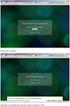 Soluzioni Paghe Gestionali d Impresa (ERP) Software Development E-Business Solutions ASP e Hosting System Integration e Networking Architetture Cluster Fornitura e Installazione Hardware S4NET Rev. 1.1
Soluzioni Paghe Gestionali d Impresa (ERP) Software Development E-Business Solutions ASP e Hosting System Integration e Networking Architetture Cluster Fornitura e Installazione Hardware S4NET Rev. 1.1
I N S T A L L A Z I O N E D I M I S T R A L L A T O C L I E N T
 I N S T A L L A Z I O N E D I M I S T R A L L A T O C L I E N T P R E M E S S A La versione Client di Mistral installa i file necessari alla sola connessione alla base dati; Mistral verrà comunque sempre
I N S T A L L A Z I O N E D I M I S T R A L L A T O C L I E N T P R E M E S S A La versione Client di Mistral installa i file necessari alla sola connessione alla base dati; Mistral verrà comunque sempre
Day by Day. Note Installative. Foglio presenze per il mondo Web e la procedura Rewind. Day by Day INFORMATICA TELEMATICA CONSULENZA.
 INFORMATICA TELEMATICA CONSULENZA Foglio presenze per il mondo Web e la procedura Rewind Note Installative Pag. 1 Pag. 2 Installazione procedura Le fasi installative sono differenti se si intende utilizzare
INFORMATICA TELEMATICA CONSULENZA Foglio presenze per il mondo Web e la procedura Rewind Note Installative Pag. 1 Pag. 2 Installazione procedura Le fasi installative sono differenti se si intende utilizzare
MAIL ENCRYPTOR PLUG-IN - User guide-
 MAIL ENCRYPTOR PLUG-IN - User guide- Aggiornato alla versione 3.2.1.9 MAIL ENCRYPTOR PLUG-IN Sommario Installazione di Mail Encryptor plug-in... 3 Utilizzo di Mail Encryptor plug-in... 5 Cifratura delle
MAIL ENCRYPTOR PLUG-IN - User guide- Aggiornato alla versione 3.2.1.9 MAIL ENCRYPTOR PLUG-IN Sommario Installazione di Mail Encryptor plug-in... 3 Utilizzo di Mail Encryptor plug-in... 5 Cifratura delle
Guida utente per Mac
 Guida utente per Mac Sommario Introduzione... 1 Utilizzo dello strumento Mac Reformatting... 1 Installazione del software... 4 Rimozione sicura delle unità... 9 Gestione unità... 10 Esecuzione dei controlli
Guida utente per Mac Sommario Introduzione... 1 Utilizzo dello strumento Mac Reformatting... 1 Installazione del software... 4 Rimozione sicura delle unità... 9 Gestione unità... 10 Esecuzione dei controlli
IIS (Internet Information Services)
 IIS (Internet Information Services) Nota introduttiva sulle varie versioni IIS e della loro relazione con i vari sistemi operativi (da http://www.microsoft.com/italy/technet/prodtechnol/windowsserver2003/insider.mspx)
IIS (Internet Information Services) Nota introduttiva sulle varie versioni IIS e della loro relazione con i vari sistemi operativi (da http://www.microsoft.com/italy/technet/prodtechnol/windowsserver2003/insider.mspx)
NOTE INSTALLAZIONE AGGIORNAMENTO Versione
 NOTE INSTALLAZIONE AGGIORNAMENTO Versione 9.7.180 CONTROLLI DA ESEGUIRE PRIMA DELL'AGGIORNAMENTO La presente versione non è più compatibile con Windows 98, pertanto in presenza di questo sistema operativo
NOTE INSTALLAZIONE AGGIORNAMENTO Versione 9.7.180 CONTROLLI DA ESEGUIRE PRIMA DELL'AGGIORNAMENTO La presente versione non è più compatibile con Windows 98, pertanto in presenza di questo sistema operativo
Inserire il DVD di installazione, seguire tutti gli step, e Premere Installa CADENAS PARTsolutions.
 ISTRUZIONI PER L INSTALLAZIONE DI LIBWORKS/CADENAS V10 Versione Documento: 1.0 -Verificare di essere in possesso del file di licenza con estensione.cnsldb. Il file è stato inviato come allegato da logistica@solidworld.it
ISTRUZIONI PER L INSTALLAZIONE DI LIBWORKS/CADENAS V10 Versione Documento: 1.0 -Verificare di essere in possesso del file di licenza con estensione.cnsldb. Il file è stato inviato come allegato da logistica@solidworld.it
TS-CNS. Tessera Sanitaria Carta Nazionale dei Servizi. Manuale di installazione e configurazione. Versione del
 TS-CNS Tessera Sanitaria Carta Nazionale dei Servizi Versione 02.00 del 21.01.2014 - Sistema operativo Windows 32bit e 64bit - Carte Siemens Per conoscere tutti i servizi della TS CNS visita il sito: www.regione.sardegna.it/tscns
TS-CNS Tessera Sanitaria Carta Nazionale dei Servizi Versione 02.00 del 21.01.2014 - Sistema operativo Windows 32bit e 64bit - Carte Siemens Per conoscere tutti i servizi della TS CNS visita il sito: www.regione.sardegna.it/tscns
Installazione del driver Custom PostScript o del driver della stampante PCL per Windows
 Installazione del driver Custom PostScript o del driver della stampante PCL per Windows Questo file Leggimi contiene le istruzioni per l'installazione del driver Custom PostScript o del driver della stampante
Installazione del driver Custom PostScript o del driver della stampante PCL per Windows Questo file Leggimi contiene le istruzioni per l'installazione del driver Custom PostScript o del driver della stampante
ADSL Modem :: Ericsson B-Quick (HM120d)
 ADSL Modem :: Ericsson B-Quick (HM120d) 1. Introduzione www.ericsson.com Il modem ADSL HM120d consente connessioni ai servizi in banda larga usando una normale linea telefonica. Supporta connessioni in
ADSL Modem :: Ericsson B-Quick (HM120d) 1. Introduzione www.ericsson.com Il modem ADSL HM120d consente connessioni ai servizi in banda larga usando una normale linea telefonica. Supporta connessioni in
A. DOWNLOAD della versione di prova 30 giorni del software Autodesk Revit.
 A. DOWNLOAD della versione di prova 30 giorni del software Autodesk Revit. 1. Aprire il Browser Internet e andare all indirizzo: www.autodesk.it 2. Dopo il caricamento della pagina principale del sito,
A. DOWNLOAD della versione di prova 30 giorni del software Autodesk Revit. 1. Aprire il Browser Internet e andare all indirizzo: www.autodesk.it 2. Dopo il caricamento della pagina principale del sito,
Manuale configurazione rete, accesso internet a tempo e posta elettronica
 accesso internet a tempo e posta elettronica Indice 1. REQUISITI NECESSARI -------------------------------------------------------------------------- 4 1.1. PREDISPORRE I COLLEGAMENTI --------------------------------------------------------------------
accesso internet a tempo e posta elettronica Indice 1. REQUISITI NECESSARI -------------------------------------------------------------------------- 4 1.1. PREDISPORRE I COLLEGAMENTI --------------------------------------------------------------------
ULSS n.1 Belluno - Istruzioni per configurare una stazione di collegamento alla VPN della Ulss n.1 di Belluno
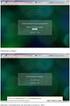 ULSS n.1 Belluno - Istruzioni per configurare una stazione di collegamento alla VPN della Ulss n.1 di Belluno Sintesi prerequisiti per l autenticazione tramite smart-card: ATTENZIONE DAL 16/06/2016 TUTTI
ULSS n.1 Belluno - Istruzioni per configurare una stazione di collegamento alla VPN della Ulss n.1 di Belluno Sintesi prerequisiti per l autenticazione tramite smart-card: ATTENZIONE DAL 16/06/2016 TUTTI
S4NET. Configurazione Browser IE 10. Rev. 1.0 del 12/01/2016
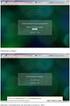 Soluzioni Paghe Gestionali d Impresa (ERP) Software Development E-Business Solutions ASP e Hosting System Integration e Networking Architetture Cluster Fornitura e Installazione Hardware S4NET Rev. 1.0
Soluzioni Paghe Gestionali d Impresa (ERP) Software Development E-Business Solutions ASP e Hosting System Integration e Networking Architetture Cluster Fornitura e Installazione Hardware S4NET Rev. 1.0
INVIO FATTURE ATTIVE IN CONSERVAZIONE. Istruzioni
 INVIO FATTURE ATTIVE IN CONSERVAZIONE Istruzioni Per l'invio delle Fatture attive è possibile utilizzare un prodotto di trasferimento file ( client ftp ) quali FileZilla oppure WinSCP. I due prodotti,
INVIO FATTURE ATTIVE IN CONSERVAZIONE Istruzioni Per l'invio delle Fatture attive è possibile utilizzare un prodotto di trasferimento file ( client ftp ) quali FileZilla oppure WinSCP. I due prodotti,
Xerox CentreWare Web Identificazione e applicazione della patch per il firmware di scansione
 CentreWare Web 5.8.107 e versioni successive Agosto 2013 702P01946 Identificazione e applicazione della patch per il firmware di scansione 2013 Xerox Corporation. Tutti i diritti riservati. Xerox, Xerox
CentreWare Web 5.8.107 e versioni successive Agosto 2013 702P01946 Identificazione e applicazione della patch per il firmware di scansione 2013 Xerox Corporation. Tutti i diritti riservati. Xerox, Xerox
Evoluzioni Software s.n.c. SLpw Guida all'uso Pag.1 di 49
 Evoluzioni Software s.n.c. SLpw Guida all'uso Pag.1 di 49 Evoluzioni Software s.n.c. SLpw Guida all'uso Pag.2 di 49 1 Installazione certificati Uffici Giudiziari... 3 2 Accesso al programma... 6 2.1 Fascicoli...
Evoluzioni Software s.n.c. SLpw Guida all'uso Pag.1 di 49 Evoluzioni Software s.n.c. SLpw Guida all'uso Pag.2 di 49 1 Installazione certificati Uffici Giudiziari... 3 2 Accesso al programma... 6 2.1 Fascicoli...
Servizio CNS Guida all installazione e configurazione
 Servizio CNS Guida all installazione e configurazione pag.1 / 17 1 Disinstallazione degli strumenti correnti Per il corretto aggiornamento degli strumenti necessari, la prima attività consiste nella disinstallazione
Servizio CNS Guida all installazione e configurazione pag.1 / 17 1 Disinstallazione degli strumenti correnti Per il corretto aggiornamento degli strumenti necessari, la prima attività consiste nella disinstallazione
ULSS n.1 Belluno - Istruzioni per configurare una stazione di collegamento alla VPN della Ulss 1 Dolomiti
 ULSS n.1 Belluno - Istruzioni per configurare una stazione di collegamento alla VPN della Ulss 1 Dolomiti ATTENZIONE: - DAL 16/06/2016 TUTTI I SISTEMI WINDOWS XP NON SUPPORTANO PIU IL COLLEGAMENTO VPN,
ULSS n.1 Belluno - Istruzioni per configurare una stazione di collegamento alla VPN della Ulss 1 Dolomiti ATTENZIONE: - DAL 16/06/2016 TUTTI I SISTEMI WINDOWS XP NON SUPPORTANO PIU IL COLLEGAMENTO VPN,
Certification Authority del Consiglio Nazionale del Notariato. Configurazione postazione PC per Windows XP, 7 e 8 Manuale Utente
 Certification Authority del Consiglio Nazionale del Notariato Configurazione postazione PC per Windows XP, 7 e 8 INDICE 1 INTRODUZIONE AL DOCUMENTO 3 1.1 SCOPO E CAMPO DI APPLICAZIONE DEL DOCUMENTO...
Certification Authority del Consiglio Nazionale del Notariato Configurazione postazione PC per Windows XP, 7 e 8 INDICE 1 INTRODUZIONE AL DOCUMENTO 3 1.1 SCOPO E CAMPO DI APPLICAZIONE DEL DOCUMENTO...
Manuale di installazione
 Manuale di installazione Manuale di installazione Riello Power Tools v. 2.2 Versione aggiornata Luglio, 2014 Pagina 1 Sommario 1-BENVENUTO!... 3 2-REQUISITI MINIMI COMPUTER... 3 3-NOTE PRELIMINARI... 3
Manuale di installazione Manuale di installazione Riello Power Tools v. 2.2 Versione aggiornata Luglio, 2014 Pagina 1 Sommario 1-BENVENUTO!... 3 2-REQUISITI MINIMI COMPUTER... 3 3-NOTE PRELIMINARI... 3
CardioChek Link Manuale d'uso
 CardioChek Link Manuale d'uso CardioChek Link Manuale d'uso Questo programma software è compatibile con i sistemi operativi Microsoft Windows 7, Windows 8.X, Vista A. Utilizzo previsto CardioChek Link
CardioChek Link Manuale d'uso CardioChek Link Manuale d'uso Questo programma software è compatibile con i sistemi operativi Microsoft Windows 7, Windows 8.X, Vista A. Utilizzo previsto CardioChek Link
VESTANET C3. Manuale di Installazione e Configurazione Firma Digitale. Ver Pagina nr. 1
 VESTANET C3 Manuale di Installazione e Configurazione Firma Digitale Ver. 2.0 Pagina nr. 1 SOMMARIO CONFIGURAZIONE LATO CLIENT... 3 INSTALLAZIONE KIT SU WINDOWS 7 O PRECEDENTI... 6 INSTALLAZIONE KIT SU
VESTANET C3 Manuale di Installazione e Configurazione Firma Digitale Ver. 2.0 Pagina nr. 1 SOMMARIO CONFIGURAZIONE LATO CLIENT... 3 INSTALLAZIONE KIT SU WINDOWS 7 O PRECEDENTI... 6 INSTALLAZIONE KIT SU
Installazione di Cape Pack
 Installazione di Cape Pack Requisiti di sistema Cape Pack gira su Microsoft Windows Vista, 7, 8 o 10. Per installare questo programma in qualsiasi sistema basato su NT, è necessario disporre dei diritti/privilegi
Installazione di Cape Pack Requisiti di sistema Cape Pack gira su Microsoft Windows Vista, 7, 8 o 10. Per installare questo programma in qualsiasi sistema basato su NT, è necessario disporre dei diritti/privilegi
Guida di Aiuto Ducati Document Viewer
 Ducati Document Viewer Panoramica Il portale Ducati Document Viewer è un sito dedicato alla consultazione della documentazione tecnica. La documentazione che viene messa a disposizione è relativa ai modelli
Ducati Document Viewer Panoramica Il portale Ducati Document Viewer è un sito dedicato alla consultazione della documentazione tecnica. La documentazione che viene messa a disposizione è relativa ai modelli
PROCEDURA DI INSTALLAZIONE DRIVER WINDOWS 8 (32 o 64 BIT)
 PROCEDURA DI INSTALLAZIONE DRIVER WINDOWS 8 (32 o 64 BIT) N-Com Wizard 2.0 (o superiore) PREMESSA: Per installare i driver corretti è necessario sapere se il tipo di sistema operativo utilizzato è a 32
PROCEDURA DI INSTALLAZIONE DRIVER WINDOWS 8 (32 o 64 BIT) N-Com Wizard 2.0 (o superiore) PREMESSA: Per installare i driver corretti è necessario sapere se il tipo di sistema operativo utilizzato è a 32
Manuale operativo per accedere ai programmi contabili e gestionali
 Manuale operativo per accedere ai programmi contabili e gestionali Sommario 1. Prerequisiti... 3 2. Installazione e configurazione del software di connessione... 4 2.1 Installazione... 4 2.2 Configurazione...
Manuale operativo per accedere ai programmi contabili e gestionali Sommario 1. Prerequisiti... 3 2. Installazione e configurazione del software di connessione... 4 2.1 Installazione... 4 2.2 Configurazione...
B-TP 1000 Procedura di programmazione
 Procedura di aggiornamento per B-TP 1000 Per versioni software inferiori alla 167.00 o versioni preliminari, è obbligatorio aggiornare l apparecchio in modalità seriale (paragrafo 2) 1) Modalità programmazione
Procedura di aggiornamento per B-TP 1000 Per versioni software inferiori alla 167.00 o versioni preliminari, è obbligatorio aggiornare l apparecchio in modalità seriale (paragrafo 2) 1) Modalità programmazione
FIREBIRD FUNZIONAMENTO SOFTWARE SAFESCAN TA E TA+ COMPUTERS
 FIREBIRD FUNZIONAMENTO SOFTWARE SAFESCAN TA E TA+ COMPUTERS Questo manuale vi guiderà attraverso il processo di installazione e messa a punto di una banca dati commune per tutti i computer che lavorano
FIREBIRD FUNZIONAMENTO SOFTWARE SAFESCAN TA E TA+ COMPUTERS Questo manuale vi guiderà attraverso il processo di installazione e messa a punto di una banca dati commune per tutti i computer che lavorano
OGGETTO: aggiornamento della procedura Gestione personale dalla versione alla versione
 Gestione personale OGGETTO: aggiornamento della procedura Gestione personale dalla versione 13.08.00 alla versione 13.08.01. Vi invitiamo a consultare le informazioni presenti nei banner delle procedure,
Gestione personale OGGETTO: aggiornamento della procedura Gestione personale dalla versione 13.08.00 alla versione 13.08.01. Vi invitiamo a consultare le informazioni presenti nei banner delle procedure,
Software WinEeprom Evo
 Pag.1/11 Software Indice 1. Introduzione 2. Prerequisiti 3. Installazione 4. Avvio 5. Funzioni 1. Creare una nuova configurazione 2. Selezionare una configurazione esistente 3. Rimuovere una configurazione
Pag.1/11 Software Indice 1. Introduzione 2. Prerequisiti 3. Installazione 4. Avvio 5. Funzioni 1. Creare una nuova configurazione 2. Selezionare una configurazione esistente 3. Rimuovere una configurazione
